क्या आप अपने विंडोज 10 पीसी को आधिकारिक विंडोज स्टोर के अलावा अन्य एप्स की स्थापना से रोकना चाहते हैं? क्या आप अपने विंडोज 10 पीसी पर वेब से सॉफ़्टवेयर इंस्टॉल करना अक्षम करना चाहते हैं? विंडोज 10 में स्टोर के बाहर से ऐप इंस्टॉल करना अब संभव है।
विंडोज 10 में क्लासिक डेस्कटॉप प्रोग्राम इंस्टॉल करना अक्षम करें
विंडोज 10 क्रिएटर्स अपडेट (बिल्ड 15031 और उससे अधिक) में, उपयोगकर्ताओं को विंडोज 10 स्टोर के बाहर ऐप इंस्टॉल करने से रोकने में मदद करने के लिए सेटिंग्स में एक नया विकल्प है। माइक्रोसॉफ्ट के अनुसार, केवल आधिकारिक स्टोर से ऐप इंस्टॉल करने से आपके विंडोज 10 पीसी को सुरक्षित रखने में मदद मिलती है और यह बिना किसी त्रुटि के आसानी से चलता रहता है।
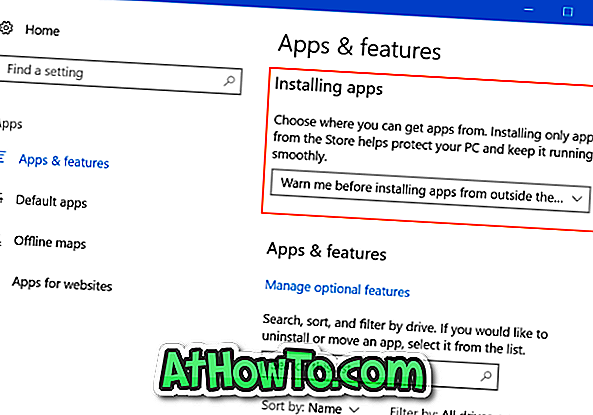
यह एक शानदार फीचर है और निश्चित रूप से आपके विंडोज 10 पीसी पर सुरक्षा को बढ़ा देगा। सक्षम होने पर सुविधा, आपके ज्ञान के बिना आपके पीसी पर जंकवेयर और दुर्भावनापूर्ण सॉफ़्टवेयर इंस्टॉलेशन को रोक देती है।
स्टोर के बाहर से ऐप्स की स्थापना को रोकना
विंडोज 10 क्रिएटर्स अपडेट में, यदि आप सेटिंग> एप्स> एप्स और फीचर्स में नेविगेट करते हैं, तो आप एप इंस्टॉल करने के विकल्प देख सकते हैं। यहां, आप निम्नलिखित तीन विकल्पों में से चुन सकते हैं:
# ऐप्स को कहीं से भी अनुमति दें
# स्टोर के बाहर से ऐप इंस्टॉल करने से पहले मुझे चेतावनी दें
# स्टोर से ही ऐप्स को अनुमति दें
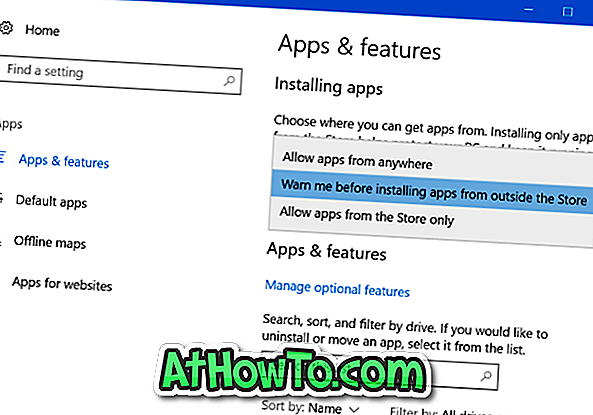
जैसा कि कोई उम्मीद करता है, पहला विकल्प ( कहीं से भी एप्लिकेशन की अनुमति दें ) डिफ़ॉल्ट रूप से चुना जाता है जिसका अर्थ है कि आप इंटरनेट से किसी भी विंडोज 10 संगत सॉफ्टवेयर को स्थापित कर सकते हैं।
यदि आप स्टोर विकल्प के बाहर से एप्लिकेशन इंस्टॉल करने से पहले मुझे चेतावनी देते हैं, तो विंडोज 10 वेब से डाउनलोड किए गए प्रोग्राम को इंस्टॉल करने का प्रयास करते समय "टी वह ऐप जिसे आप इंस्टॉल कर रहे हैं वह विंडोज स्टोर से नहीं है " संदेश के साथ एक चेतावनी संवाद प्रदर्शित करेगा। आप सॉफ़्टवेयर को स्थापित करने के लिए वैसे भी इंस्टॉल बटन पर क्लिक कर सकते हैं।
और अगर आप केवल स्टोर से अनुमति एप्लिकेशन चुनें, तो विंडोज 10 आधिकारिक विंडोज स्टोर के बाहर डाउनलोड किए गए सॉफ़्टवेयर को स्थापित करने की अनुमति नहीं देगा। जब आप इंटरनेट (स्टोर के बाहर) से डाउनलोड किए गए सॉफ़्टवेयर को स्थापित करने का प्रयास करते हैं, तो आप देखेंगे कि " आप केवल विंडोज स्टोर " त्रुटि से ऐप इंस्टॉल कर सकते हैं ।

यदि आप प्रोग्राम को स्थापित करने का प्रयास कर रहे हैं तो स्टोर में उपलब्ध है, तो पेज आपको आधिकारिक विंडोज 10 स्टोर पर भी निर्देशित करेगा। कई बार, यदि स्टोर में कोई समतुल्य ऐप उपलब्ध है, तो वह स्टोर में ऐप के लिंक को प्रदर्शित कर सकता है। उदाहरण के लिए, यदि आप WinRAR डेस्कटॉप प्रोग्राम इंस्टॉल करने का प्रयास करते हैं, तो विंडोज़ 10 आपको स्टोर पर 8 ज़िप लाइट या इसी तरह के ऐप सुझाएगा।
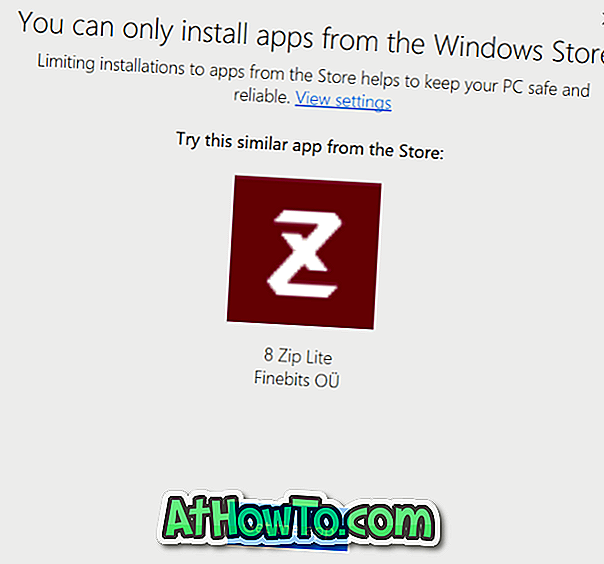
हम आपको अपने पीसी पर अनचाहे और दुर्भावनापूर्ण सॉफ़्टवेयर से बचने के लिए चुने गए स्टोर विकल्प के बाहर से ऐप इंस्टॉल करने से पहले आपको चेतावनी देने की सलाह देते हैं।
जब आप स्टोर के बाहर डाउनलोड किए गए सॉफ़्टवेयर को स्थापित करना चाहते हैं, तो आप ऊपर दिए गए चेतावनी स्क्रीन को वैसे भी इंस्टॉल बटन के साथ देखेंगे। सॉफ़्टवेयर स्थापित करने के लिए वैसे भी स्थापित करें बटन पर क्लिक करें।














